
DXtory Download
zahlung
Herunterladen
Rückblick DXtory
Dxtory ist ein Programm, mit dem man Videos von Anwendungen aufnehmen kann, die DirectX und OpenGL nutzen, hauptsächlich Videospiele.
Das Aufnehmen von Videos aus Videospielen ist heute sehr verbreitet. Das liegt daran, dass die Verbreitung eines Videos so einfach ist wie das Hochladen auf eine Videoplattform wie YouTube oder Vimeo.
Einer der größten Nachteile bei der Aufnahme von Spielen ist es, ein Programm zu finden, das nicht viele Systemressourcen verbraucht und daher die Leistung des Videospiels nicht beeinträchtigt.


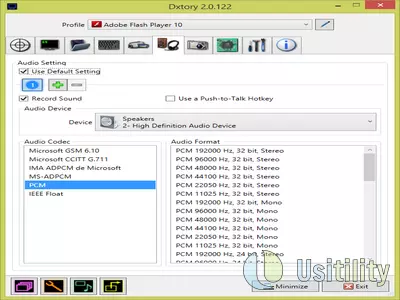

Dxtory ermöglicht die Aufnahme von Videos und Bildern von Videospielen oder jeder anderen Anwendung, die OpenGL oder DirectX verwendet. Dieses Programm zeichnet sich durch seine geringen Systemressourcen aus und ermöglicht ein reibungsloses Spielerlebnis, bei dem man kaum merkt, dass das Programm läuft. Das erhaltene Video hat eine hohe Framerate (Anzahl der aufgenommenen Bilder pro Sekunde) und die Qualität des Videobildes ist sehr hoch. All das macht diese Software perfekt für Videospielaufnahmen, auch für solche, die viel PC-Leistung erfordern.
Das Konfigurationsprogramm mag anfangs etwas kompliziert erscheinen, aber wenn wir das Beste aus dieser Software herausholen wollen, müssen wir ihre erweiterten Funktionen nutzen. Dazu müssen wir mehrere Festplatten im PC installiert haben, mindestens 2. Je mehr Festplatten, desto mehr Leistung hat diese Software.
Auf der Registerkarte "Verzeichnis" müssen wir ein Verzeichnis für jede Festplatte hinzufügen. Wenn wir also 3 Festplatten in unserem PC haben, muss jede einzelne in diesem Konfigurationsbildschirm hinzugefügt werden.
Auf der Registerkarte " Video " müssen wir unter der Option " Output "->" File Format " die Option " RawCap " auswählen. Damit wird das Video unkomprimiert aufgenommen und auf der Festplatte gespeichert, die wir im vorherigen Schritt ausgewählt haben.
Sobald die Aufnahme abgeschlossen ist, müssen wir das Tool " RawCapConv," verwenden, das über die erste Schaltfläche unten links im Programm zugänglich ist. Dieses Tool fügt alle während der Aufnahme gespeicherten Dateien hinzu und konvertiert sie in das AVI-Format.
Wenn wir ein Spiel öffnen, das DirectX oder OpenGL verwendet, sehen wir oben links auf dem Bildschirm eine grüne Zahl. Diese Zahlen geben die Bilder pro Sekunde (FPS) an, mit denen das Spiel läuft. Wenn wir mit der Videoaufzeichnung beginnen, ändert sich die Farbe der Zahlen zu Orange und wir sehen auch die FPS des aufgezeichneten Videos. Auf diese Weise wissen wir, ob das Programm die Videospiel Leistung beeinträchtigt oder ob das Video mit genügend FPS aufgenommen wird. Wenn wir sehen, dass das Video nicht mit genügend FPS aufgenommen wird, können wir versuchen, die Einstellungen des Programms zu ändern, um die Leistung der Aufnahmen zu verbessern.
Als erstes müssen wir Verzeichnisse hinzufügen, in denen wir Videos und Screenshots speichern werden.
Um die Aufnahme zu starten, müssen wir F12 drücken, während wir im Spiel sind, und erneut F12 drücken, um die Aufnahme zu beenden.
Wenn du einen Screenshot machen willst, drückst du F11 zu jeder Spielzeit.
Diese Tasten können in den Optionen des Programms geändert werden.
Die Software ist bezahlt und bietet eine voll funktionsfähige Demo zum Einfügen eines Wasserzeichens in aufgenommene Videos und Bilder.
von Rubén Hernández
Häufig gestellte Fragen
- Ist DXtory für Windows 10 herunterladbar?
- Ja, diese Software kann heruntergeladen werden und ist kompatibel mit Windows 10.
- Mit welchen Betriebssystemen ist es kompatibel?
- Diese Software ist mit den folgenden 32-Bit-Windows-Betriebssystemen kompatibel:
Windows 11, Windows 10, Windows 8.1, Windows 8, Windows 7, Windows Vista, Windows XP.
Hier können Sie die 32-Bit-Version von DXtory herunterladen. - Ist sie mit 64-Bit-Betriebssystemen kompatibel?
- Ja, obwohl es keine spezielle 64-Bit-Version gibt. Sie können also die 32-Bit-Version herunterladen und sie auf 64-Bit-Windows-Betriebssystemen ausführen.
- Welche Dateien muss ich herunterladen, um diese Software auf meinem Windows-PC zu installieren?
- Um DXtory auf Ihrem PC zu installieren, müssen Sie die DxtorySetup2.0.127.exe Datei auf Ihr Windows-System herunterladen und installieren.
- Ist DXtory kostenlos?
- Nein, Sie müssen für die Nutzung dieses Programms bezahlen. Sie können jedoch die Demoversion herunterladen, um es auszuprobieren und zu sehen, ob es Ihnen gefällt.
- Home
- DXtory home
- Kategorie
- Betriebssysteme
- Windows 11
- Windows 10
- Windows 8.1
- Windows 8
- Windows 7
- Windows Vista
- Windows XP
- Lizenz
- Shareware